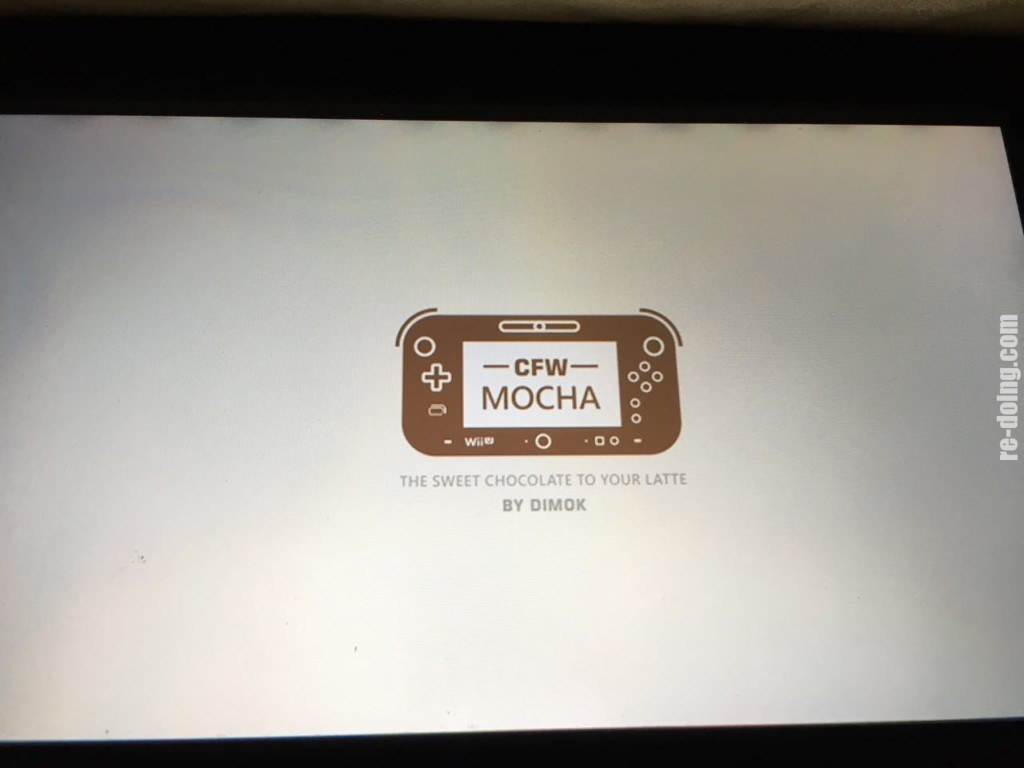Haxchi導入済みであればこれは不要です。
Haxchiの導入にはNDSのVCの購入が必要なので購入したくない人はこちらですね。
Mocha導入【FW5.5.2の場合】
■Homebrew Launcherを立ち上げる
01.WiiUのブラウザを立ち上げる
02.右上の「設定」から「セーブデータの初期化」をする
※ブックマークとか消えます、まぁやらなくもいいかも。
03.ブラウザに戻る
04.http://u.drg.li/ にアクセスする
ブックマークしておくと便利
05.まずは 2 を押してみる。
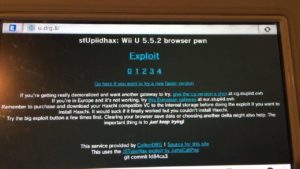
フリーズしたら電源ボタン長押しで切って、再起動する。
※HBL起動まで10分くらいかかることもあるので根気よく待ったりする
なんどかやってダメだったらほかの番号を試してみる。
ここは何度もチャレンジ!成功率は10%くらいだと考えてください。
06.HBLが起動する。

07.HBLでアイコンの無い mocha/mocha.elf をタップしてLoadする

08.十字キーで項目を1か所だけonに変更する
---> Skip this menu on Launch: <on> off
09.Aボタンを押して保存してホーム画面に戻る。
戻る途中?mochaの画面が出る。
これが出た後はCFWとして動いてる状態。
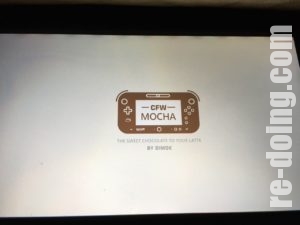
そして、次は【Homebrew Launcher (Channel)導入編】
Mocha導入【FW5.5.1の場合】
■Homebrew Launcherを立ち上げる
01.WiiUのブラウザを立ち上げる
02.右上の「設定」から「セーブデータの初期化」をする
※ブックマークとか消えます、まぁやらなくもいいかも。
03.ブラウザに戻る
04.http://loadiine.ovh にアクセスする
ブックマークしておくと便利
05.“Homebrew Launcher 1.4 (5.5.0 - 5.5.1)”に変更して
“Submit”をタップ
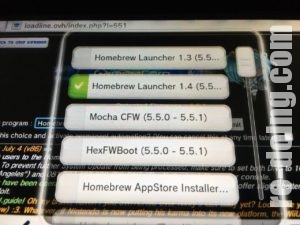
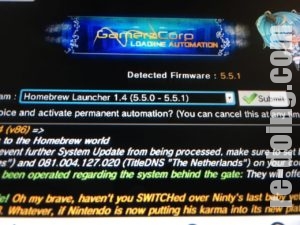
もし、起動せず、真っ白い画面になって止まったら
電源切って“Homebrew Launcher 1.3 (5.5.0 - 5.5.1)”でやり直す
06.HBLが起動する。

07.HBLでアイコンの無い mocha/mocha.elf をタップしてLoadする

08.十字キーで項目を1か所だけonに変更する
---> Skip this menu on Launch: <on> off
09.Aボタンを押して保存してホーム画面に戻る。
戻る途中?mochaの画面が出る。
これが出た後はCFWとして動いてる状態。
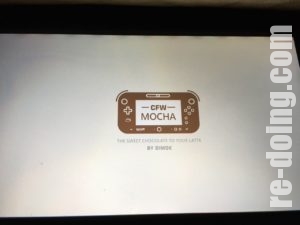
そして、次は【Homebrew Launcher (Channel)導入編】
このあと、HBLをチャンネル化しても
電源を切ったら、毎回01-02の作業しないとチャンネル化した
HBLを起動した時、エラー出ます。